Arreglar los jugadores en blanco de la pantalla negra de Mac Safari YouTube
Un problema común con las computadoras Mac y el navegador de Internet Safari es que a veces los videos de YouTube se muestran incorrectamente: solo una pantalla negra o una ventana negra para el jugador.
Afortunadamente, si los videos de YouTube no se cargan correctamente, la solución es bastante fácil. Los siguientes dos pasos deberían ayudarlo a volver a ver videos de inmediato. Tenga en cuenta que este problema es muy raro ahora porque la mayoría de los videos de YouTube usan HTML 5 para reproducir videos en lugar de Flash.

1. Cambiar la configuración de Safari
La forma más sencilla y más sencilla de corregir este error de YouTube es ajustar algunas configuraciones sencillas dentro de Safari. Navegue a la siguiente ruta: Buscador - Aplicaciones . Desplácese hacia abajo en su lista de aplicaciones hasta que encuentre el icono de Safari. Haga clic con el botón derecho en el icono de Safari y elija Obtener información en el menú contextual.
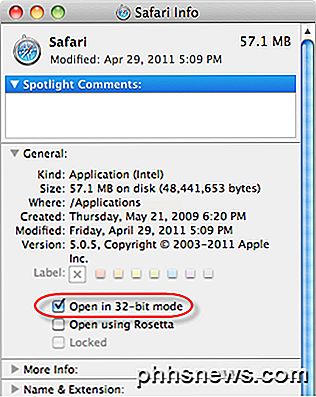
Haga clic en la casilla de verificación junto a Abrir en modo de 32 bits . Cierre y salga de la ventana de información de Safari. Tenga en cuenta que solo verá esta opción en OS X 10.8 (Mountain Lion) o antes. Si está ejecutando algo superior a 10.8, la opción ya no existe.
Inicie Safari y navegue por Safari - Restablecer Safari - Restablecer para restablecer Safari. Si está ejecutando Safari 8 o 9 o superior, la opción de reinicio ya no existe. En su lugar, debe borrar el historial, borrar las cachés e inhabilitar extensiones manualmente. Ve a Safari, luego a Preferencias y luego haz clic en Avanzado .

Verifique el menú Mostrar desarrollo en el cuadro de la barra de menú . Cierre la ventana de Preferencias y luego haga clic en Desarrollar y haga clic en Cachés vacíos . Haga clic en Desarrollar nuevamente y luego haga clic en Deshabilitar extensiones .
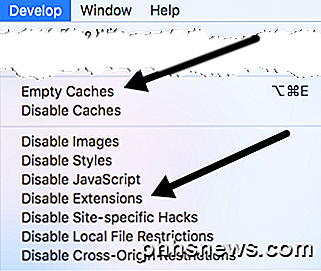
Finalmente, haga clic en Historial y elija Borrar historial en la parte inferior. Reinicie Safari y esperemos que los videos de YouTube se reproduzcan nuevamente.
2. Desinstalar y reinstalar Flash
Si la solución anterior no solucionó los problemas de YouTube, debería intentar desinstalar y volver a instalar Flash Player. Esto es muy fácil de hacer.
Navegue a esta página web y detectará automáticamente su sistema operativo y la versión de Flash. Hacia la mitad de la página, verá enlaces para descargar la utilidad de desinstalación de Flash Player. Ejecute la utilidad y desinstale Flash Player.
Una vez que se haya eliminado completamente Flash Player, diríjase a Adobe y descargue e instale la última versión de Flash Player.
Después de haber instalado la última versión de Flash Player, navegue por Finder - Aplicaciones - Utilidades - Utilidad de disco . Seleccione su disco duro de la lista y Reparar Permisos de Disco .
Reinicia tu computadora y los videos de YouTube deberían estar funcionando.

Nota: Los dos pasos anteriores solucionarán problemas de YouTube la mayoría de las veces. Si YouTube aún no funciona, intenta usar un navegador diferente, como Firefox o Chrome. De esta forma, puede verificar si YouTube funciona con su computadora, pero con un navegador diferente. Si funciona con Firefox, revisa tus Preferencias de Safari y verifica si hay configuraciones incorrectas.
Para obtener más consejos sobre Mac, consulte Switching To Mac, nuestro sitio hermano que trata sobre Mac, iPhones, iPads y todo lo demás relacionado con Apple.

Cómo escribir símbolos (&) en los encabezados y pies de página de Excel
¿Ha intentado escribir un signo & (&) en un encabezado o pie de página en Excel y lo ha visto desaparecer en su hoja impresa? Hay un truco especial para tipear ampersands en encabezados y pies de página en Excel para que no los pierda. Por ejemplo, una empresa con un ampersand en su nombre, como nuestro bufete de abogados "Smith & Jones" de ficción, puede querer poner su nombre en el encabezado.

Cómo grabar una llamada telefónica o chat de voz desde su computadora o teléfono inteligente
No necesita ningún hardware especializado para grabar una llamada telefónica, una conversación de Skype o cualquier otro tipo de chat de voz . Todo lo que necesita es el software correcto y unos minutos antes de configurarlo. Tenga en cuenta que grabar una llamada telefónica sin el conocimiento del otro participante es ilegal en ciertos lugares.



